Hoe converteer je het getalformaat tussen Europees en Amerikaans in Excel?
In de VS typen we meestal een getal in Excel in dit formaat: 100,100.61, maar in Europa gebruiken ze dit formaat: 100.100,61. In dit artikel leg ik je de trucs uit voor de conversie tussen het Amerikaanse getalformaat en het Europese getalformaat in Excel.
Europees getalformaat converteren naar Amerikaans
Amerikaans getalformaat converteren naar Europees
Europees getalformaat converteren naar Amerikaans
Om het Europese getalformaat naar het Amerikaanse getalformaat te converteren, heb je slechts 3 stappen nodig:
1. Selecteer een lege cel naast het Euro-getal en voer deze formule in =NUMBERVALUE(A2,",","."), sleep de vulgreep over de cellen waarin je deze formule wilt gebruiken. Zie screenshot:
2. Houd de cellen met de formule geselecteerd, klik met de rechtermuisknop en selecteer Celopmaak instellen uit het contextmenu. En in het dialoogvenster Celopmaak instellen onder het tabblad Getal klik op Getal van de Categorie lijst, en vink aan Gebruik 1000-scheidingsteken() in het rechtergedeelte. Zie screenshot: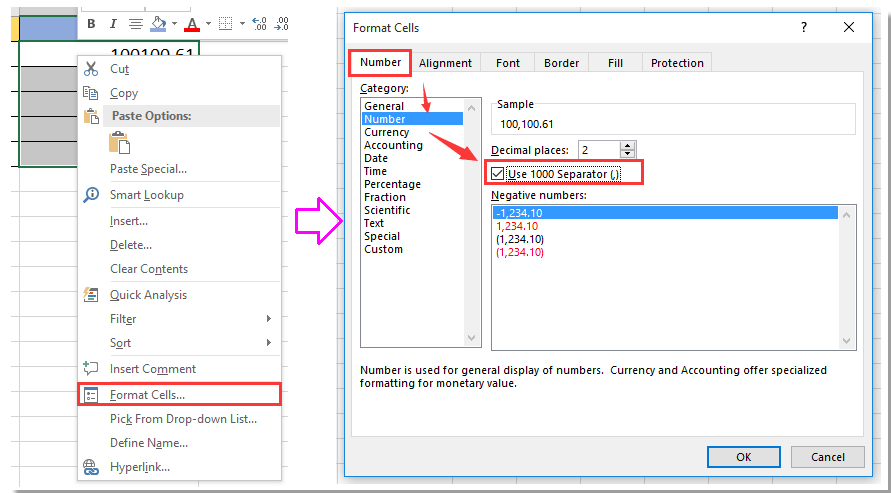
3. Klik op OK. En de Europese getallen zijn geconverteerd naar het Amerikaanse getalformaat. Zie screenshot:
Tip:
1. Naast de bovenstaande formule kun je ook deze formule gebruiken om Euro-getallen naar Amerikaanse getallen te converteren:
=SUBSTITUTE(SUBSTITUTE(A2, ".", "" ), ",", ".")+0.
2. In de formules is A2 het Euro-getal dat je wilt converteren, wijzig dit indien nodig.
3. Deze formule =NUMBERVALUE(A2,",",".") werkt niet in Excel 2010.

Ontdek de Magie van Excel met Kutools AI
- Slimme Uitvoering: Voer celbewerkingen uit, analyseer gegevens en maak diagrammen – allemaal aangestuurd door eenvoudige commando's.
- Aangepaste Formules: Genereer op maat gemaakte formules om uw workflows te versnellen.
- VBA-codering: Schrijf en implementeer VBA-code moeiteloos.
- Formule-uitleg: Begrijp complexe formules gemakkelijk.
- Tekstvertaling: Overbrug taalbarrières binnen uw spreadsheets.
Amerikaans getalformaat converteren naar Europees
Als je het Amerikaanse getalformaat naar het Europese getalformaat wilt converteren, heb je slechts één stap nodig:
Selecteer een lege cel naast het getal dat je wilt converteren, bijvoorbeeld B2, voer deze formule in =SUBSTITUTE(SUBSTITUTE(SUBSTITUTE(FIXED(D2,2,Nee),".","$"),",","."),"$",","), sleep de vulgreep omlaag over de cellen waarin je deze formule nodig hebt. Zie screenshot:
Beste productiviteitstools voor Office
Verbeter je Excel-vaardigheden met Kutools voor Excel en ervaar ongeëvenaarde efficiëntie. Kutools voor Excel biedt meer dan300 geavanceerde functies om je productiviteit te verhogen en tijd te besparen. Klik hier om de functie te kiezen die je het meest nodig hebt...
Office Tab brengt een tabbladinterface naar Office en maakt je werk veel eenvoudiger
- Activeer tabbladbewerking en -lezen in Word, Excel, PowerPoint, Publisher, Access, Visio en Project.
- Open en maak meerdere documenten in nieuwe tabbladen van hetzelfde venster, in plaats van in nieuwe vensters.
- Verhoog je productiviteit met50% en bespaar dagelijks honderden muisklikken!
Alle Kutools-invoegtoepassingen. Eén installatieprogramma
Kutools for Office-suite bundelt invoegtoepassingen voor Excel, Word, Outlook & PowerPoint plus Office Tab Pro, ideaal voor teams die werken met Office-toepassingen.
- Alles-in-één suite — invoegtoepassingen voor Excel, Word, Outlook & PowerPoint + Office Tab Pro
- Eén installatieprogramma, één licentie — in enkele minuten geïnstalleerd (MSI-ready)
- Werkt beter samen — gestroomlijnde productiviteit over meerdere Office-toepassingen
- 30 dagen volledige proef — geen registratie, geen creditcard nodig
- Beste prijs — bespaar ten opzichte van losse aanschaf van invoegtoepassingen